Reorientación del cliente
Puede usar el modelo Reorientación del cliente para llegar a los clientes que ya han visto o comprado un producto específico. La configuración de los elementos le permite personalizar el modelo y llenarlo con contenido que funciona bien con compradores de primera vez, o que regresan. Este modelo lo ayuda a crear un flujo de trabajo que:
- envía un mensaje a los clientes 5 días después de haber sido etiquetados como listos para el retargeting. Nota: El retraso en el filtro de espera se ha establecido en un valor recomendado,
- le permite hacer un seguimiento de las ventas,
- etiquete a sus clientes según la forma en que hayan respondido a su estrategia de remarketing. Puede utilizar esta información para planificar campañas específicas para ellos.
Vista general del modelo
Categoría: Compromiso y retención
Elementos en el modelo: 9
Número mínimo de elementos a configurar: 7
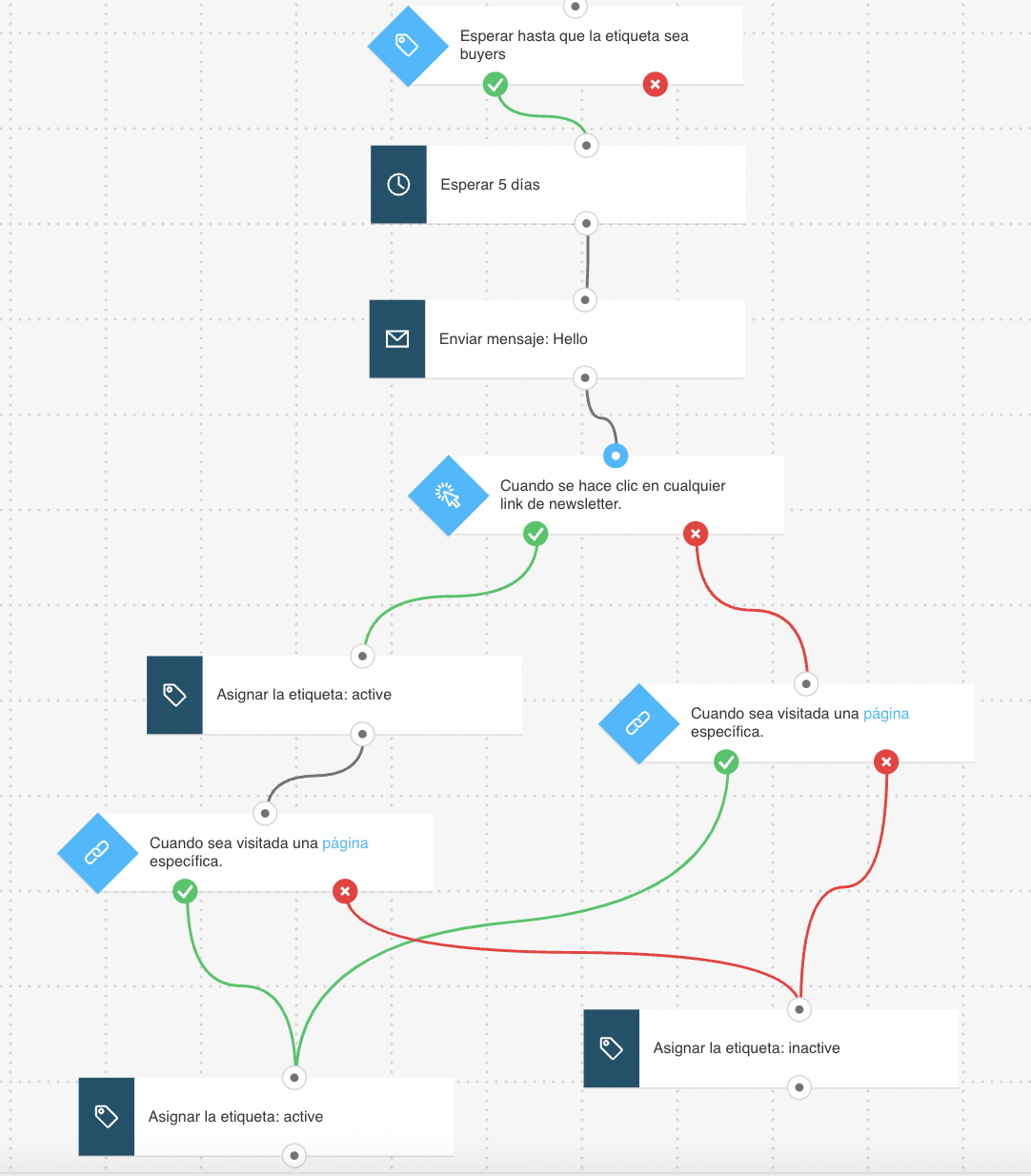
Esto es lo que necesitará para configurar los elementos, y publicar el modelo como un flujo de trabajo:
- un mensaje de automatización o un mensaje (o borrador) que pueda ser utilizado como mensaje de automatización,
- etiquetas (opcional). Puede crear etiquetas a medida que construye el flujo de trabajo, pero es mejor tener establecido un plan de etiquetado básico.
Configurando el modelo
Todos los elementos en gris deben ser configurados. La condición Link clicado? está preestablecida en cualquier newsletter/cualquier link. Puede modificar los ajustes para que se adapte mejor a sus necesidades. Haga doble clic en un elemento, para abrir su pestaña Propiedades. Nota: El elemento Espera y los ajustes de tiempo en la condición Link clicado? han sido preestablecidos con el retraso recomendado.
Seleccionando el grupo objetivo correcto
1. Para la condición Si la etiqueta…, seleccione la etiqueta que inicia el flujo de trabajo. Por ejemplo, selecciona una etiqueta “no interesados” porque desea apuntar a todos aquellos que no han mostrado interés en su oferta de productos.
Por defecto, esta condición funcionará para los clientes que reciben la etiqueta después de que se publique el flujo de trabajo. Si desea incluir clientes que tenían la etiqueta antes de publicar el flujo de trabajo, active la llave que permite agregarlos. Mantenga los ajustes de tiempo establecidos en Nunca.
2. Para la acción Enviar mensaje, utilice los menús desplegables para seleccionar el mensaje que estimula a sus clientes a consultar su contenido más nuevo.
3. Para la condición Link clicado, utilice los menús desplegables para seleccionar el mensaje y el link. (Aunque este elemento está preconfigurado, es mejor seleccionar un mensaje específico y cualquier link, porque lo más probable es que les envíe un mensaje con múltiples links, dándoles diferentes opciones a sus clientes).
Las próximas acciones dependerán de si sus clientes hicieron clic o no en alguno de sus links.
Abordando el camino positivo
1. Para el elemento Etiqueta vinculado al conector “si sí” (verde) de la condición Link clicado, seleccione una etiqueta que distinga a sus contactos redirigidos del resto de sus contactos. Por ejemplo, puede etiquetarlos como “no_perdidos”.
2. Configure el elemento URL visitada para rastrear si sus contactos visitaron el sitio de su producto:
a. Haga doble clic en el elemento. Esto abrirá la ventana emergente para Copiar el Código JavaScript.
b. Haga clic en Copiar código para copiar el fragmento al portapapeles, y cierre la ventana. (En este punto, es mejor guardarlo en un documento temporal, en caso de que copie algo más al portapapeles).
c. En Propiedades, ingrese la URL del sitio del producto que desea rastrear. Utilice un comodín si desea hacer un seguimiento de todas sus visitas en cualquier lugar de su sitio. Para obtener más información sobre la configuración del elemento, y el uso de comodines, vaya a [¿Cómo configuro las propiedades para la condición URL visitada?
Nota: Una vez que haya terminado de configurar el modelo, deberá copiar el fragmento en el sistema de administración de su sitio web, o insertarlo directamente en el código fuente HTML.
Para obtener instrucciones detalladas sobre la instalación del código de seguimiento, vaya a ¿Cómo añado el código de seguimiento JavaScript a mi sitio web?
3. Para la acción Etiquetar al final del flujo de trabajo, seleccione etiquetas para indicar que estos clientes han sido redirigidos y están interesados en sus productos.
Abordando el camino negativo
1. Para la condición URL visitada vinculada al conector “si sí” (verde) de la condición Link clicado, repita el Paso 2 explicado en Abordando el camino positivo.
Nota: Para rastrear clientes que no abrieron su mensaje o hicieron clic en el link, debe usar el método gaSetUserId. Permite identificar correctamente a los visitantes que no han llegado a través de un link de mensaje de GetResponse. Esto requiere pasar el email del usuario como un parámetro a GetResponse. Para saber más, vaya a ¿Cómo añado el código JavaScript a mi sitio web?
2. Para la acción Etiquetar, seleccione la etiqueta que desea dar a sus clientes si no visitan el sitio en ningún momento. Los clientes que visiten el sitio recibirán automáticamente la etiqueta que los marca como “todavía interesados”.
Finalizando
Haga clic en Publicar cuando haya terminado de configurar el modelo, o en Guardar y salir si desea terminar de editar el modelo más tarde (aparecerá como un borrador en la página Administrar flujos de trabajo).
Flujos de trabajo relacionados
Las etiquetas asignadas al final de estos flujos de trabajo pueden ser usadas para activar Reorientación del cliente:
- Bienvenida a nuevos clientes
- Conversión de contactos en clientes
Nota: La acción Esperar utilizada al comienzo del flujo de trabajo, ha sido preconfigurada para darle a sus clientes algún tiempo antes de que comiencen a recibir nuevas ofertas y sugerencias de productos, en el caso de que decida ejecutar Reorientación del clientecon Bienvenida a nuevos clientes o Conversión de contactos en clientes.
Links relacionados
- ¿Cómo uso la condición “Si la etiqueta” en un flujo de trabajo?
- ¿Cómo funciona el mensaje de automatización de marketing?
- ¿Cómo uso la acción Etiquetar en un flujo de trabajo?
- ¿Dónde puedo asignar etiquetas o puntos a contactos?
- ¿Cómo hago uso de las etiquetas?
- ¿Cómo funciona la condición “link clicado”?
- ¿Cómo configuro las propiedades para la condición URL visitada?
- ¿Cómo uso la acción Esperar?
